许多用户在使用新的电脑的时候,无论运行任何程序,电脑都会出现“你要允许此程序对你的电脑进行更改吗?”弹窗,非常的烦人,那么怎么永久关闭这个弹窗呢?下面小编就带着大家一起来看一下吧!
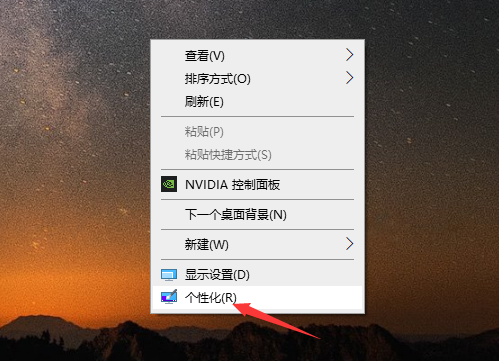
操作方法:
1、首先我们在左下角搜索“控制面板”并打开。
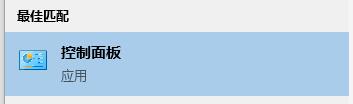
2、点击“系统和安全”。
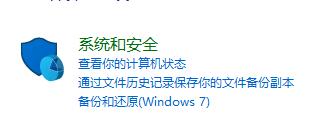
3、点击“安全和维护”。
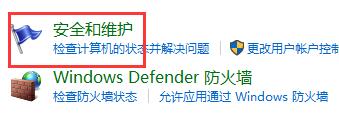
4、在安全和维护中选择左侧的“更改用户账户控制设置”。
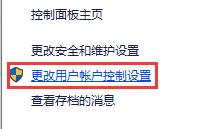
5、然后将图示滑块滑到最下方就可以关闭所有提示了。
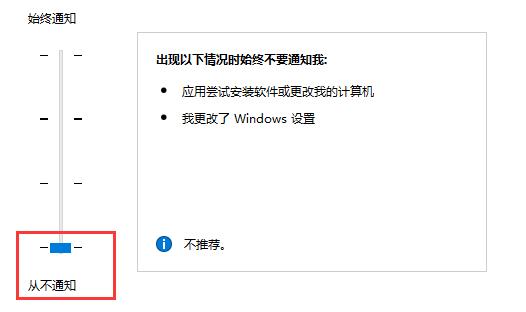
许多用户在使用新的电脑的时候,无论运行任何程序,电脑都会出现“你要允许此程序对你的电脑进行更改吗?”弹窗,非常的烦人,那么怎么永久关闭这个弹窗呢?下面小编就带着大家一起来看一下吧!
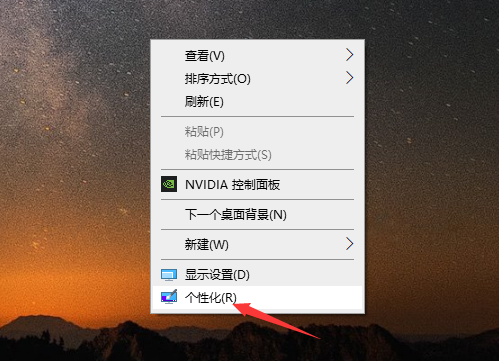
操作方法:
1、首先我们在左下角搜索“控制面板”并打开。
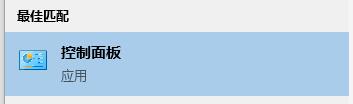
2、点击“系统和安全”。
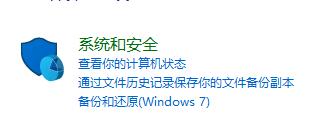
3、点击“安全和维护”。
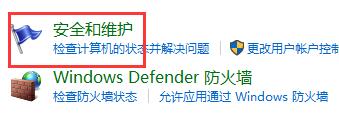
4、在安全和维护中选择左侧的“更改用户账户控制设置”。
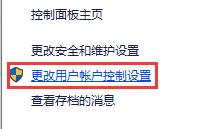
5、然后将图示滑块滑到最下方就可以关闭所有提示了。
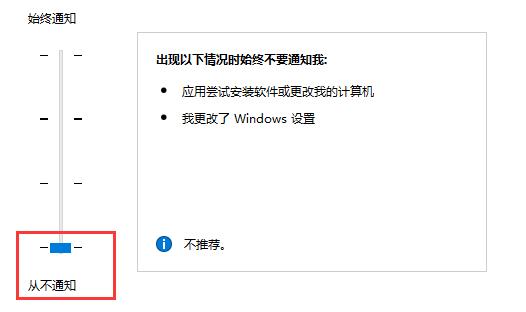

2024-01-12 16:14:15
1

2024-03-17 11:59:40
1

2024-05-18 12:05:06
1

2023-06-29 11:53:53
1

2024-02-11 20:09:54
1

2023-12-26 16:19:59
1